uefi格式U盤不支持大于4G iso文件怎么辦?uefi格式U盤不支持大于4G iso文件解決方法
一、所需工具:
1、8G或更大容量U盤
2、微pe啟動盤制作工具下載(支持大于4G文件)
win10PE 64位內核(uefi版):
win10PE 64位內核32位(legacy版):
3、64位系統下載(大于4G):

二、超過4G iso系統用什么U盤pe裝步驟如下
1、首先下載wepe 64位版本,這邊推薦下載win10pe64位內核版,支持uefi啟動,右鍵以管理員身份運行;
2、打開微pe工具箱,點擊左下角這個圖標【安裝PE到U盤】;
3、安裝方法,就是制作啟動盤方案,有這么多,我們選擇推薦的方案一,全能三分區,支持大于4G的鏡像;
4、插入U盤,等待識別,如果沒有識別,點擊右側的圖標刷新,默認設置都不用改,按圖中所示,直接點擊【立即安裝進U盤】;
5、彈出提示框,確保u盤沒有重要誰,點擊開始制作;
6、進入到這個界面,等待即可;
7、提示微pe工具箱已經安裝進U盤,點擊完成安裝;
8、打開計算機,U盤容量發生變化,因為U盤被分成3個分區,其余2個被隱藏,可以通過右鍵計算機—管理—磁盤管理自行查看;
9、最后將大于4G的64位系統鏡像復制到u盤中,不會提示文件過大。
使用微pe制作u盤啟動盤,可以支持大于4G的系統鏡像文件,如果你還在為這個問題困擾,可以改用這個工具制作。
關鍵詞: uefi格式 uefi格式U盤不支持大于4Giso文件怎么辦 uefi格式U盤不支持大于4Giso文件解決方法



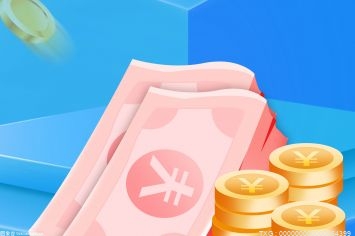
















 營業執照公示信息
營業執照公示信息